Se o curso baseia-se em SCORM ou se utiliza SCOs como parte do conteúdo do curso, você tem acesso a relatórios de atividade adicionais para cada objeto SCORM e usuário. Os relatórios controlam a atividade em um tópico e o progresso das pessoas com objetivos definidos e em interações definidas com o conteúdo do curso.
Os dados desses relatórios dependem das informações comunicadas ao Brightspace pelos seus SCOs. Por exemplo, se o SCO não definir valores para objetivos, não haverá informações de objetivo disponíveis no relatórios SCORM desse SCO. Esses dados também dependem da solução SCORM que você está usando. Se você estiver usando a nova solução SCORM, os dados disponíveis serão limitados no momento. É possível exportar estatísticas SCORM; contudo, ao contrário dos cursos não SCORM, não é possível redefinir as estatísticas.
Relatórios do Brightspace para objetos SCORM
Para cada objeto SCORM (Modelo de referência do objeto de courseware compartilhável), o Brightspace registra:
- O número de tentativas do usuário com um objeto.
- O número de tentativas concluídas. Algumas tentativas aparecerão como incompletas se um usuário terminar a tentativa com um objeto.
- O número de tentativas aprovadas, a pontuação de aprovação e a pontuação média.
- O tempo médio gasto no objeto (para a solução SCORM herdada).
Você também pode visualizar detalhes sobre tentativas, objetivos e interações do usuário para cada item na solução herdada SCORM e na nova solução SCORM. Esses detalhes podem ser acessados navegando até Relatórios SCORM a partir da página de relatórios de um curso (Conteúdo > Opções do curso > Exibir relatórios > Relatórios SCORM) e selecionando o botão Resumo, Interações ou Objetivos.

|
Observação: se um aluno exibir um tópico de conteúdo usando um link direto para o tópico em modo de tela cheia, os relatórios SCORM não indicarão que o aluno acessou o tópico. |
Acompanhar a atividade e o progresso do usuário usando a solução SCORM herdada
- Vá para Conteúdo.
- Acima do índice, no menu suspenso Opções do curso, clique em Exibir relatórios.
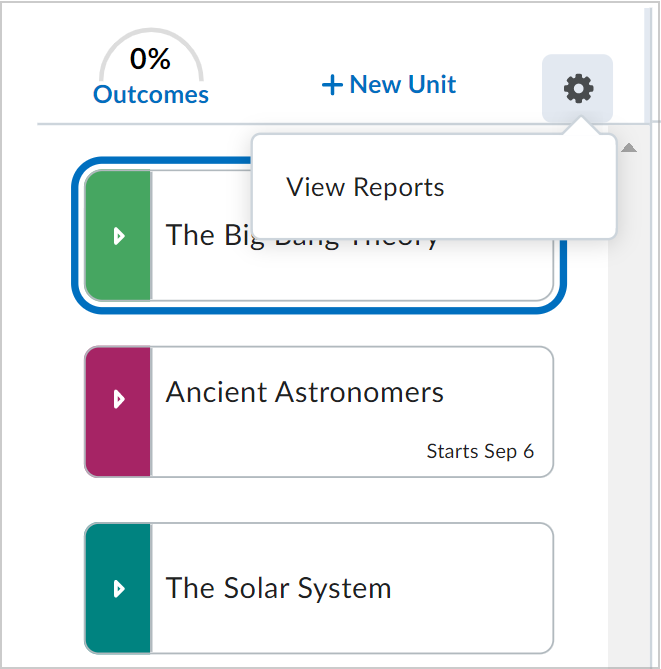
Figura: o menu suspenso Opções do curso mostrando a opção Exibir relatórios.
- Na página Relatórios, clique em Relatórios SCORM.
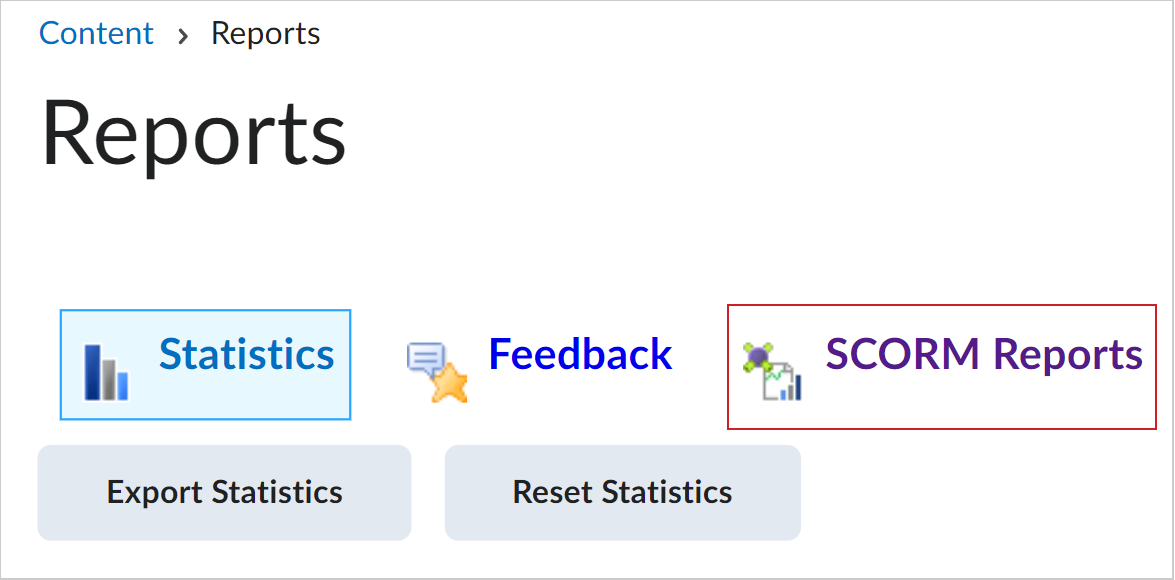
Figura: a opção Relatórios SCORM na página Relatórios.
- Na área Relatórios SCORM legados, execute um destes procedimentos:
- Para ver informações sobre o progresso do usuário (se está completo ou incompleto), o status, a pontuação, o número de tentativas, o tempo gasto, o tempo médio gasto e a última vez em que foi acessado, vá para a guia Objetos SCORM e clique no ícone Resumo.
- Para ver informações sobre o progresso do usuário em relação aos objetivos do curso, incluindo a pontuação, o status, o progresso e a medição do progresso, vá para a guia Objetos SCORM e clique no ícone Detalhes do objetivo.
- Para ver informações sobre as tentativas dos usuários nas interações em um objetivo, incluindo tipo de pergunta, resposta correta, resposta do aluno, resultado, ponderação e tempo gasto, vá para a guia Objetos SCORM e clique no ícone Detalhes da interação.
- Para ver informações sobre um usuário específico, na guia Usuários, clique no nome de um usuário. Para mais informações sobre o progresso do usuário em relação a um objeto específico, clique no ícone Detalhes.
Acompanhar a atividade e o progresso do usuário usando a nova solução SCORM
- Vá para Conteúdo.
- Acima do índice, no menu suspenso Opções do curso, clique em Exibir relatórios.
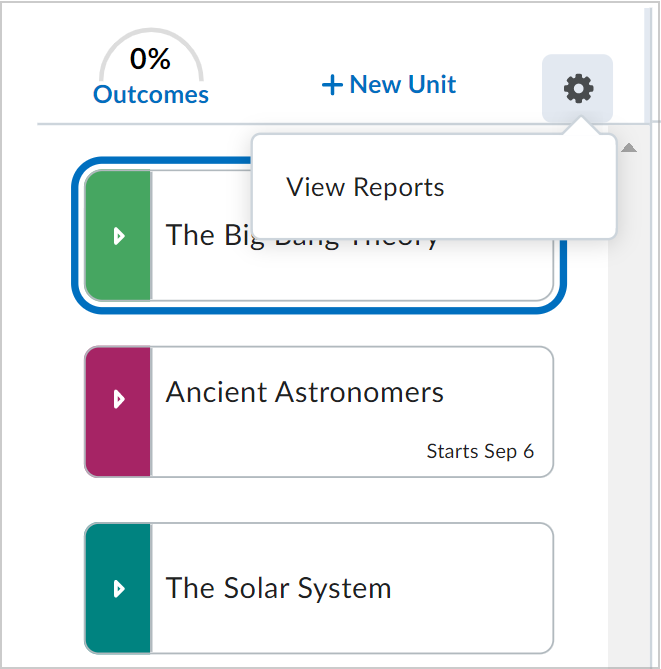
Figura: o menu suspenso Opções do curso mostrando a opção Exibir relatórios.
- Na página Relatórios, clique em Relatórios SCORM.
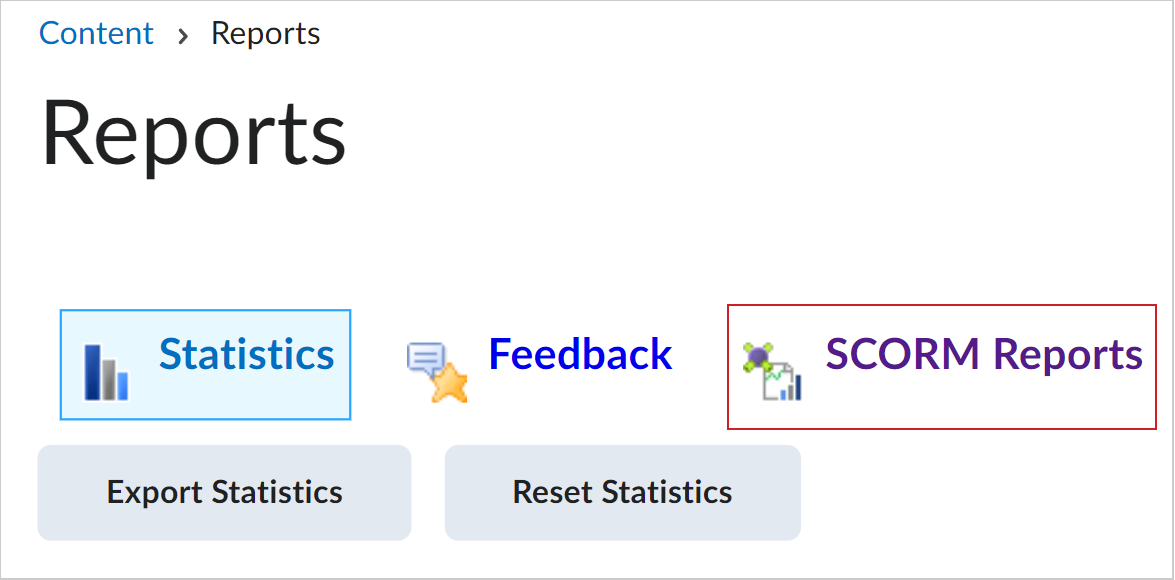
Figura: a opção Relatórios SCORM na página Relatórios.
- Na área Relatórios SCORM, siga um destes procedimentos:
- Clique no ícone Resumo na guia Objetos SCORM para ver informações sobre o progresso do usuário (se está completo ou incompleto), o status, a pontuação, número de tentativas, tempo gasto, tempo médio gasto e a última vez em que acessou o sistema.
- Na guia Objetos SCORM, clique no ícone Objetivos para ver informações sobre o progresso do usuário em relação aos objetivos do curso, incluindo pontuação, status, progresso e medição do progresso.
- Para ver informações sobre as tentativas do usuário nas interações em um objetivo, incluindo tipo de pergunta, resposta correta, resposta do aluno, resultado, ponderação e tempo gasto, vá para a guia Objetos SCORM e clique no ícone Interações.
- Para ver informações sobre um usuário específico, na guia Usuários, clique no nome de um usuário. Clique no ícone Detalhes para obter mais informações sobre o progresso do usuário em relação a um objeto específico.